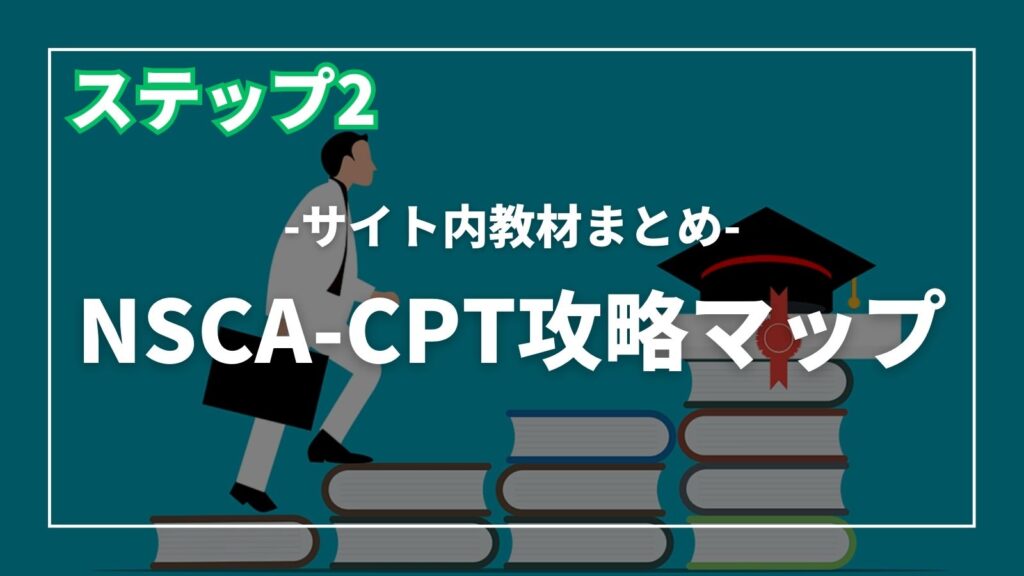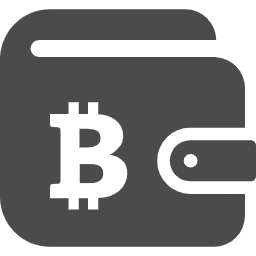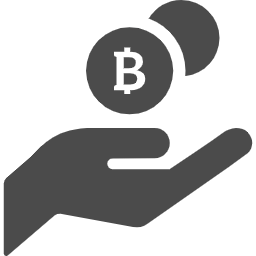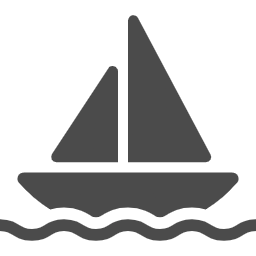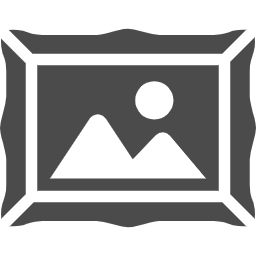MetaMask(メタマスク)のウォレットを作成する方法|画像付きでわかりやすく解説

このページでは、MetaMaskウォレットを作成する方法について解説しています。
メタマスクの使い方は以下の2種類。
- Chromeにダウンロードして利用
- スマホアプリで利用



サクッと確認しましょう!
メタマスクってなに?
暗号資産を保管するためのお財布のこと
STEP1.MetaMask(メタマスク)の公式サイトへアクセス
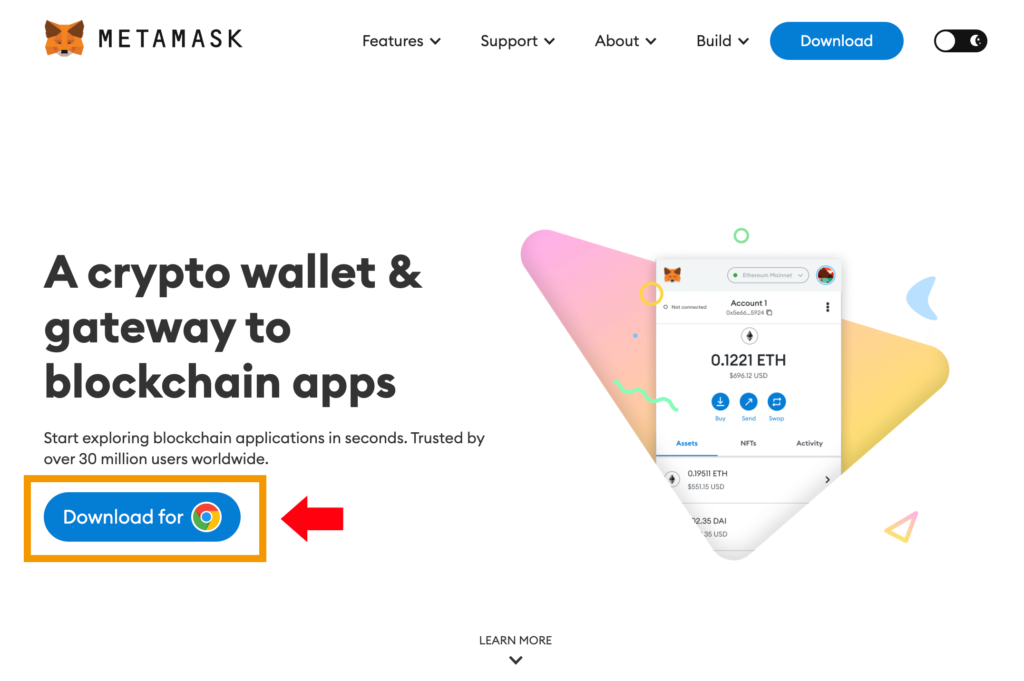
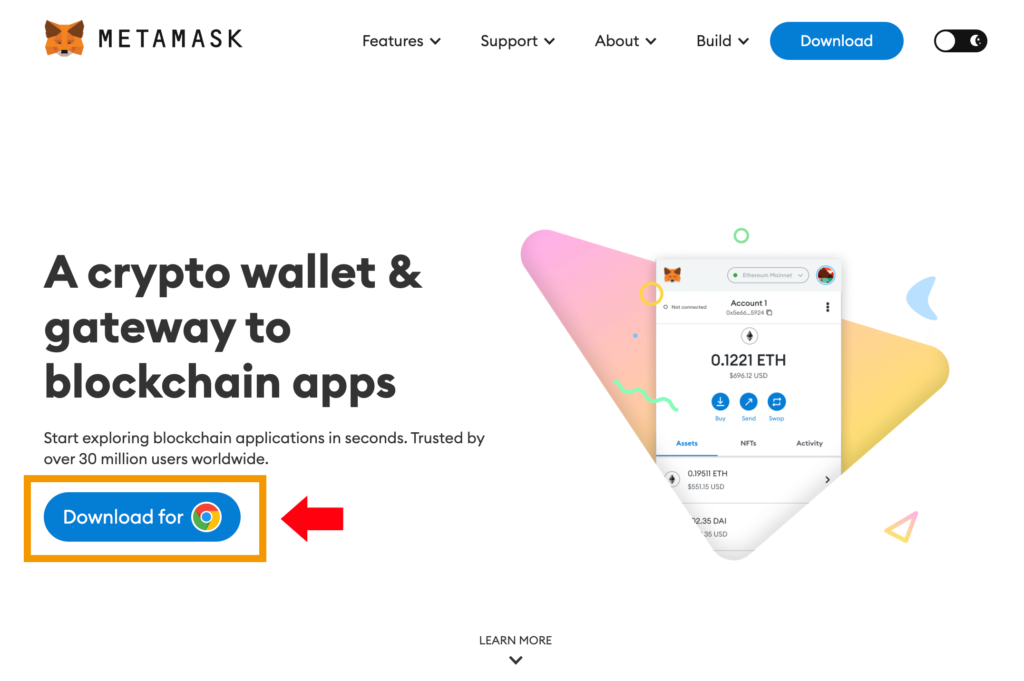
まずはメタマスクの公式サイトへアクセスします。
画面を開いたら、左下にある「Download for Chrome」ボタンをクリックします。(Braveブラウザをお使いの場合はDownload for Braveの表記になります)
STEP2.メタマスクをインストール
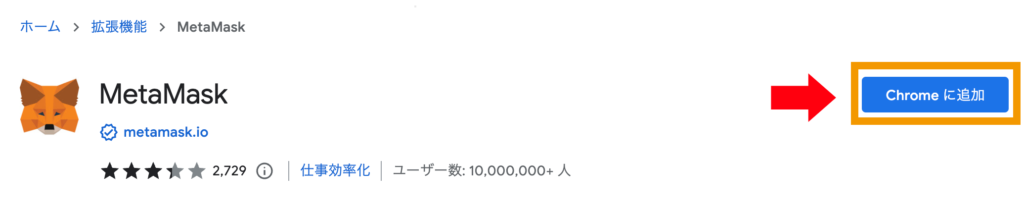
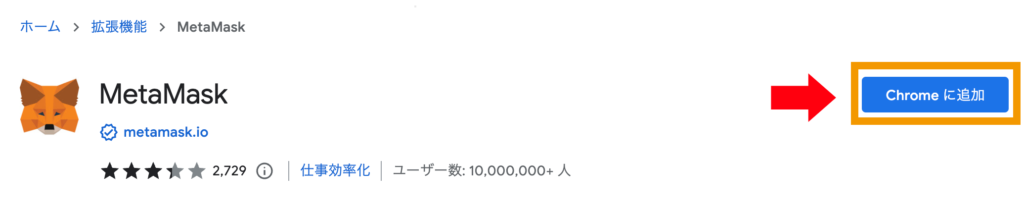
「Chromeに追加」ボタンをクリック
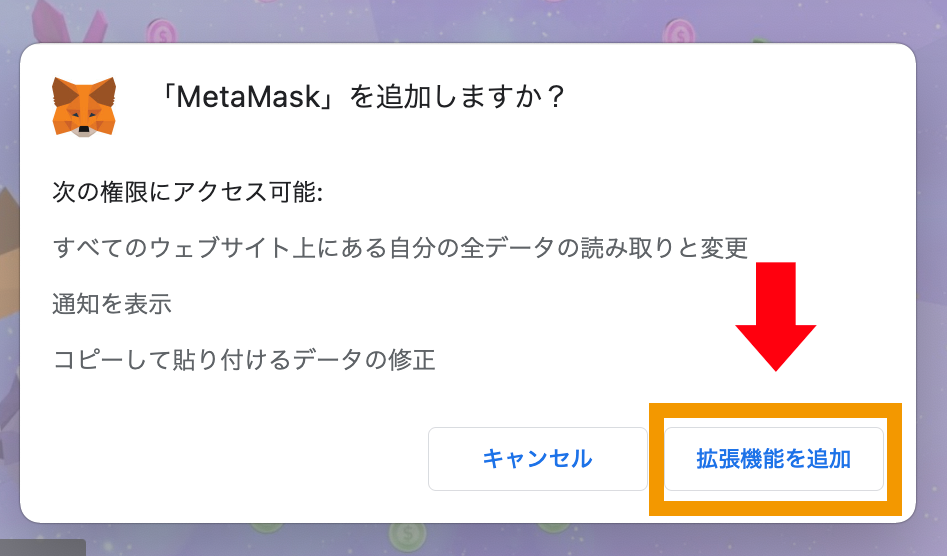
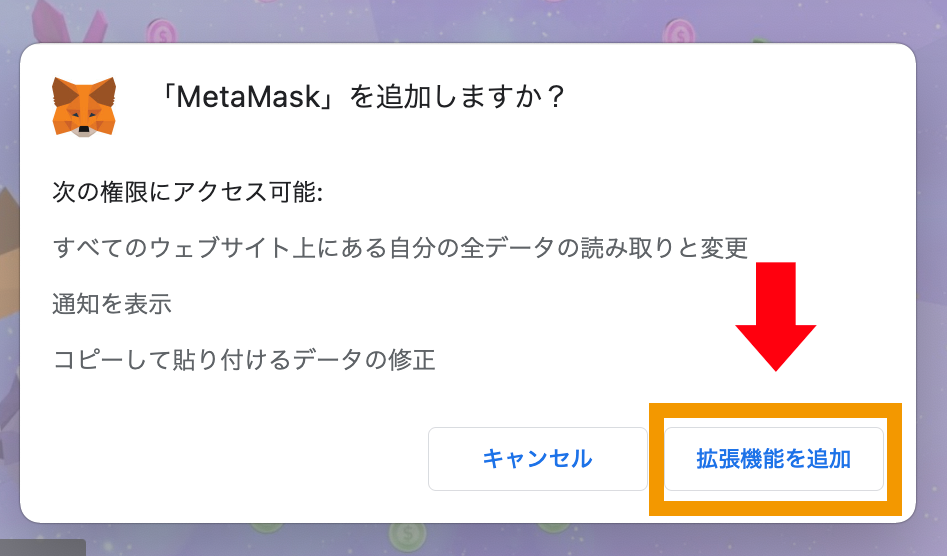
「拡張機能を追加」ボタンをクリック
これでメタマスクがPCにインストールされました。
STEP3.パスワードの設定
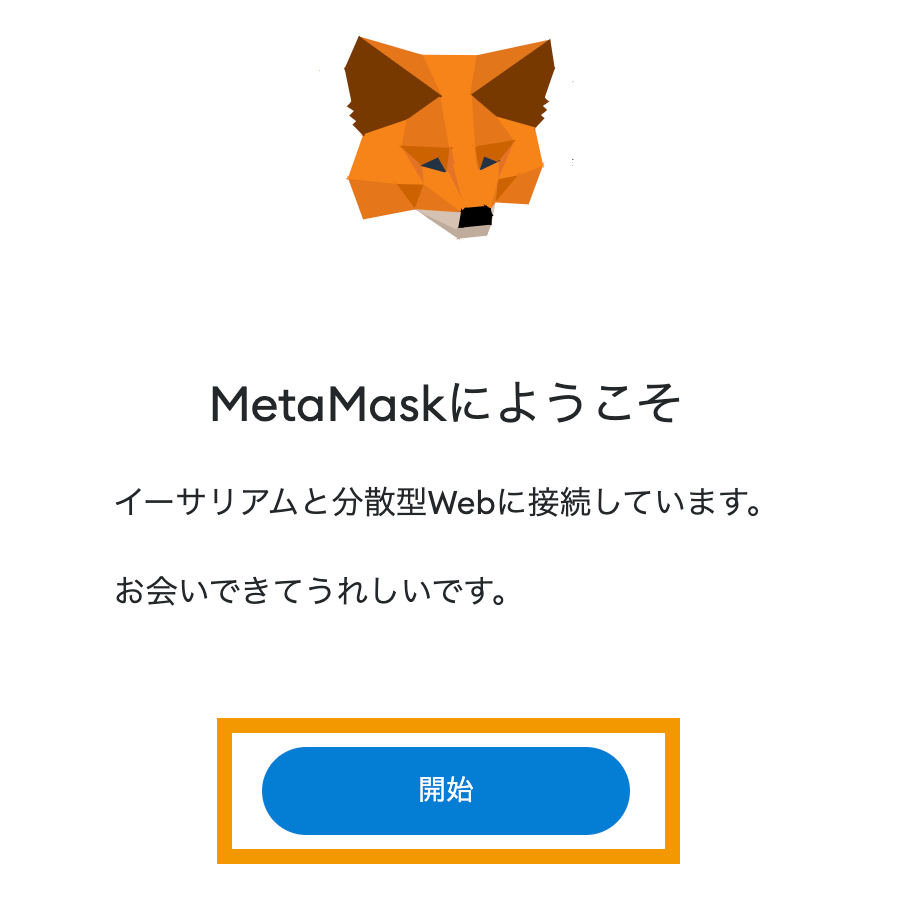
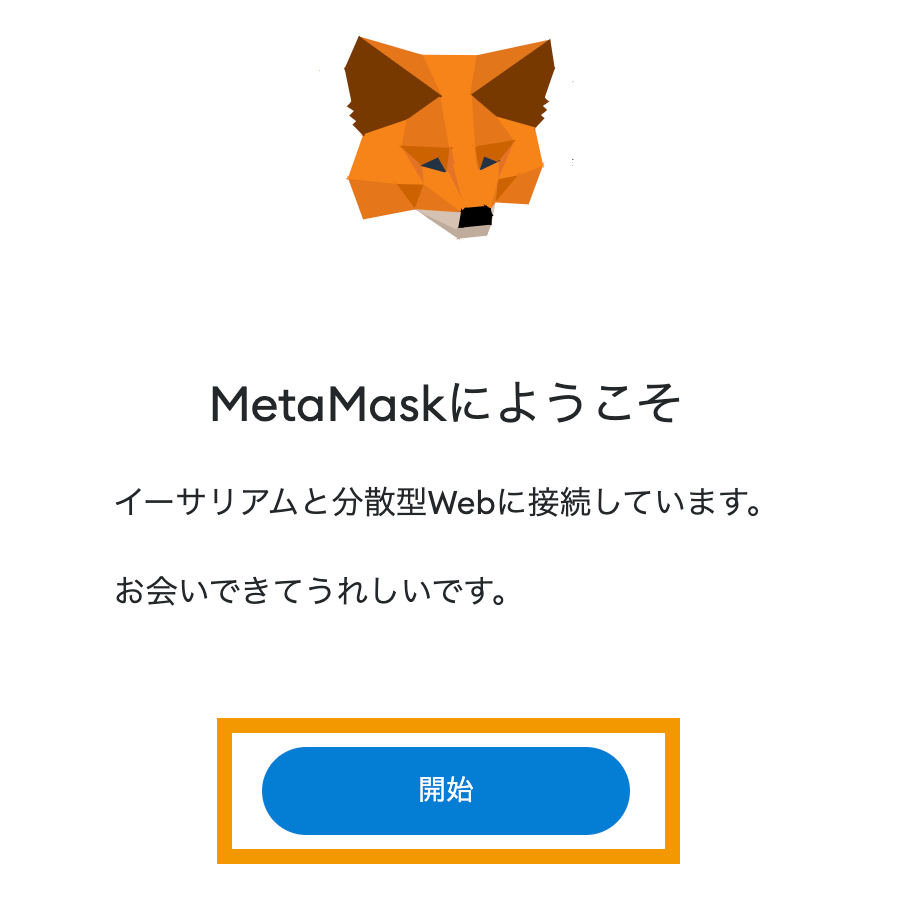
「開始」ボタンをクリックします。
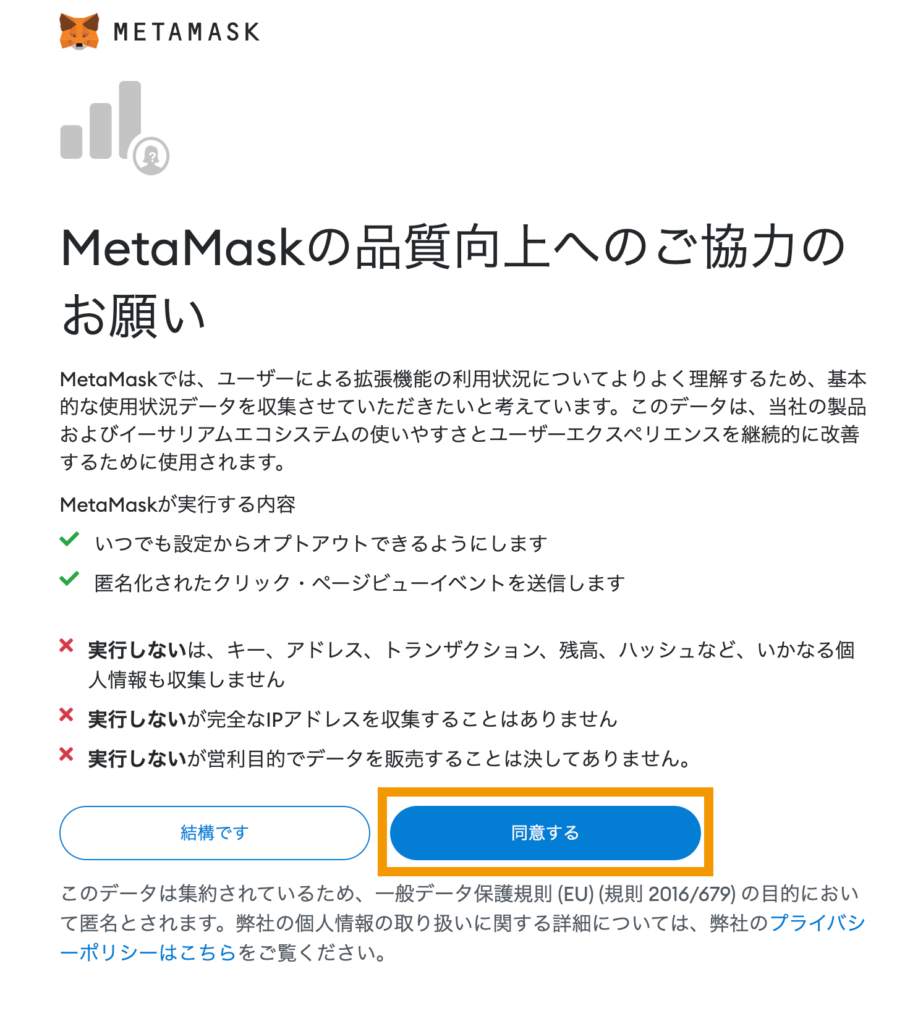
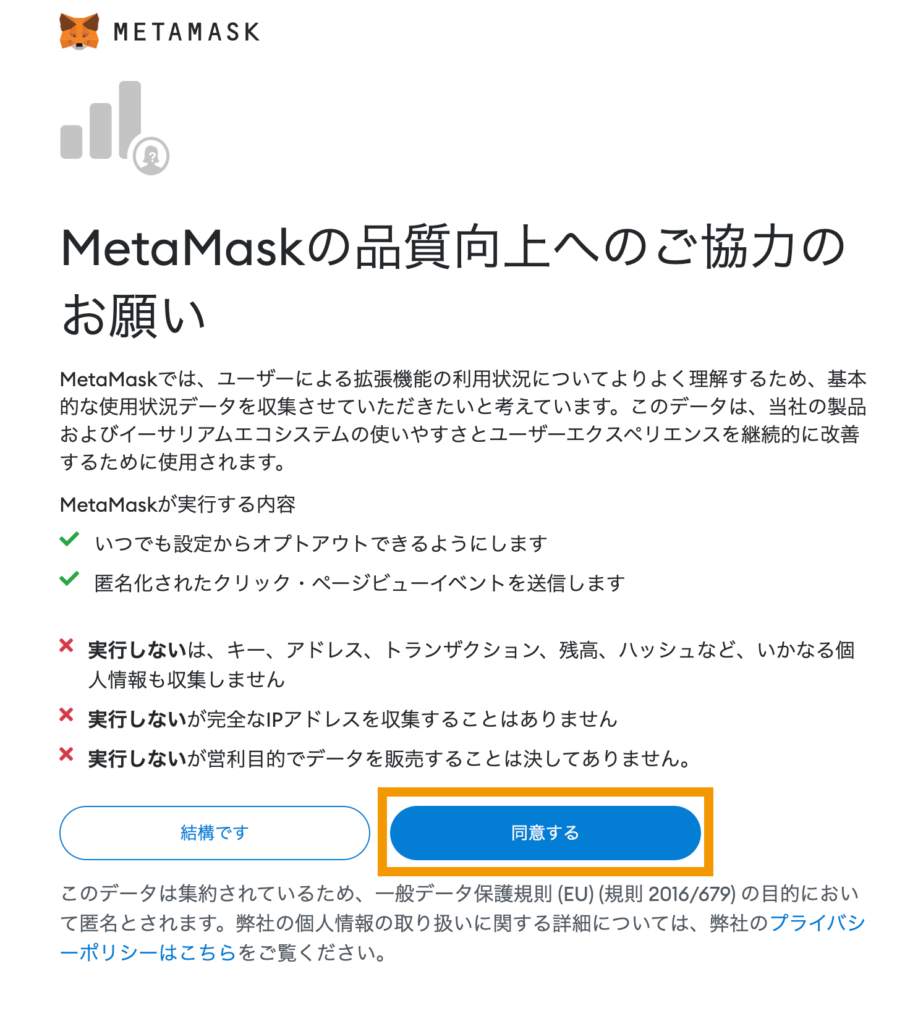
最初に”品質向上へのご協力のお願い”が出てきますので、問題なければ「同意する」をクリックして先に進みます。
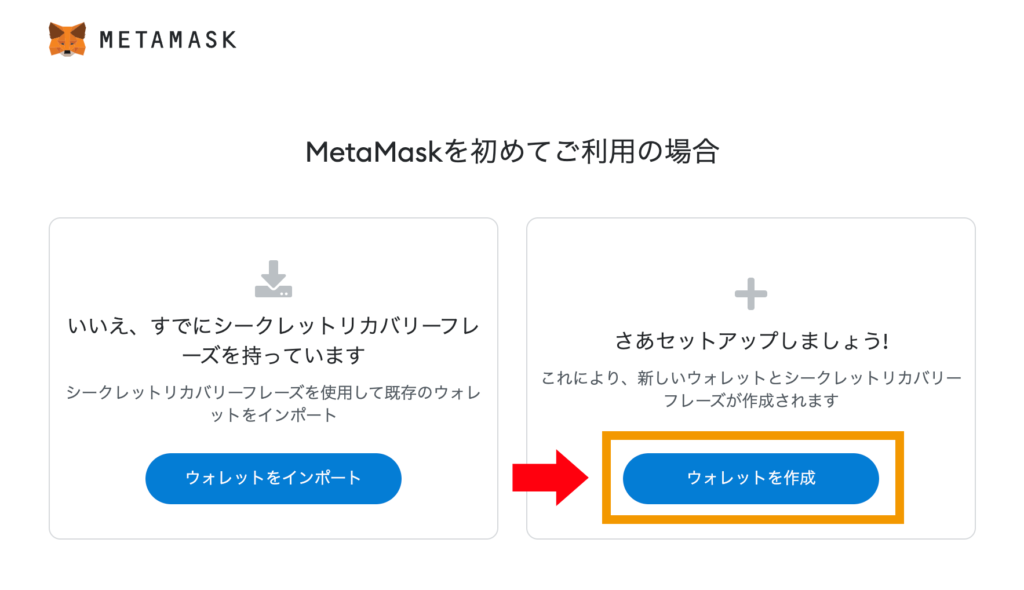
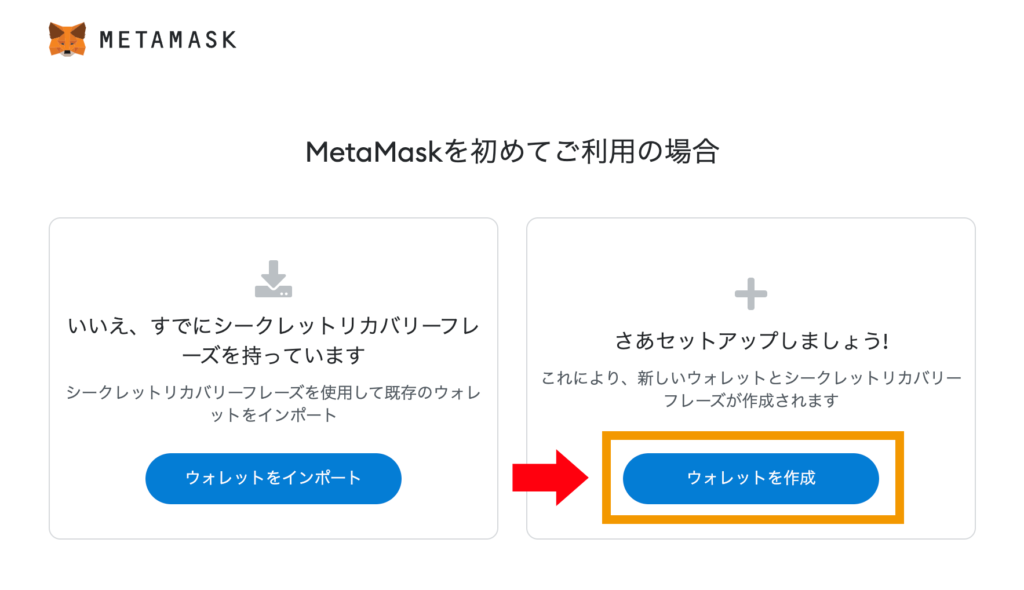
新規でウォレットを作るので、「ウォレットの作成」をクリック
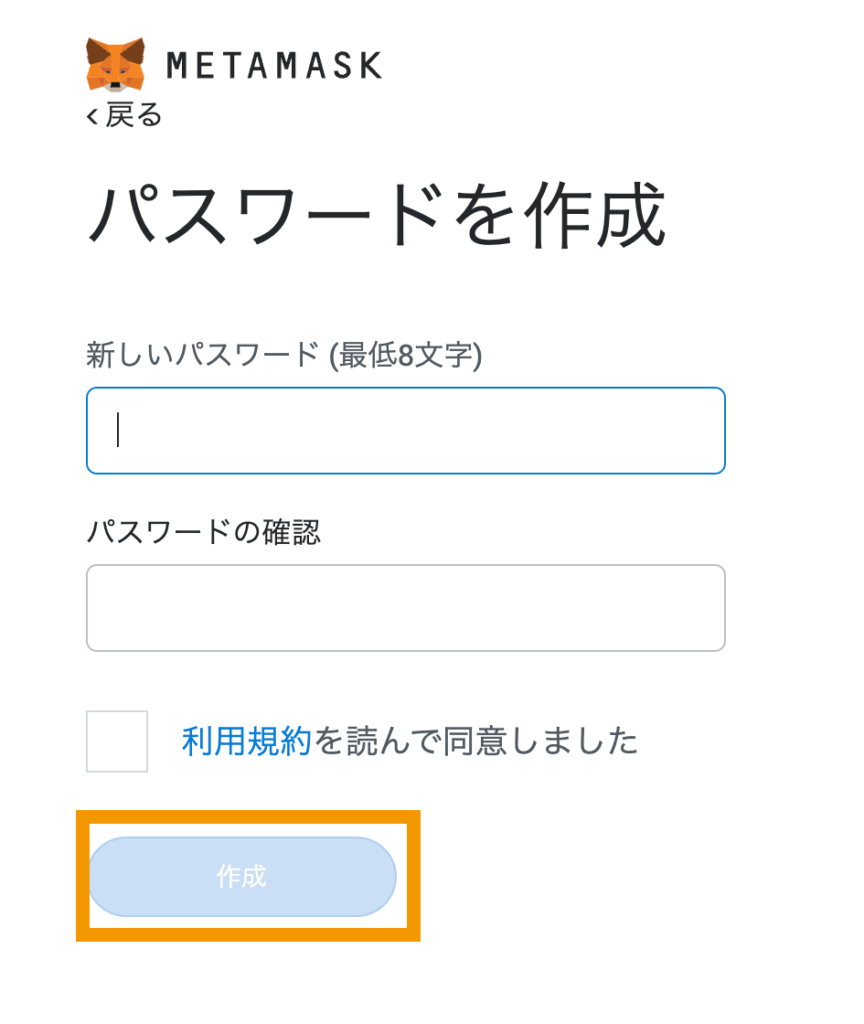
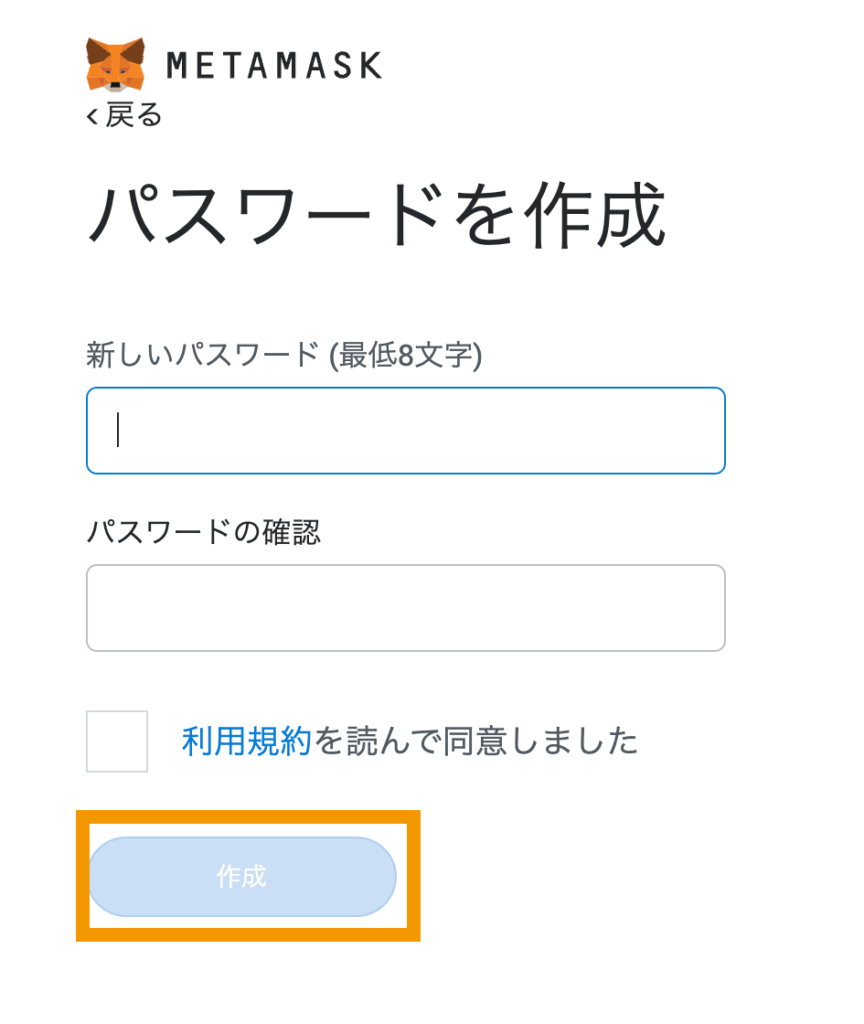
任意のパスワードを入力し、利用規約にチェックを入れましょう。
「作成」ボタンをクリック。
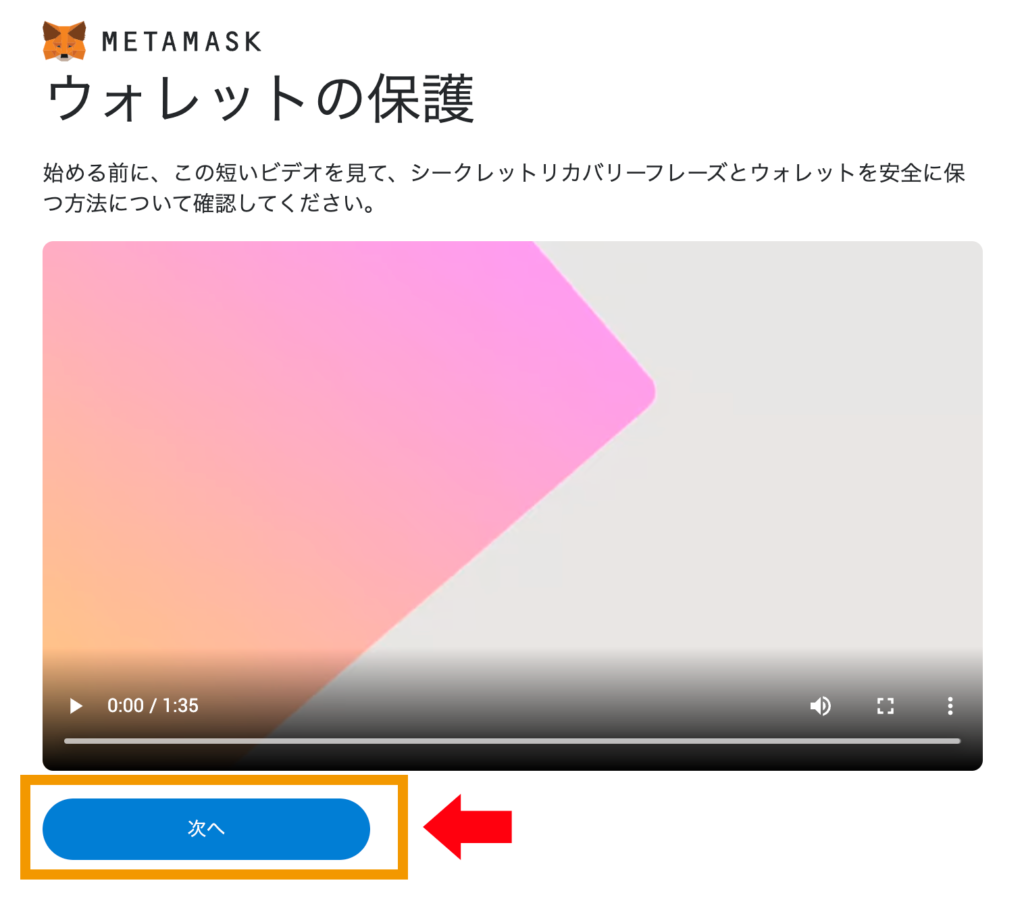
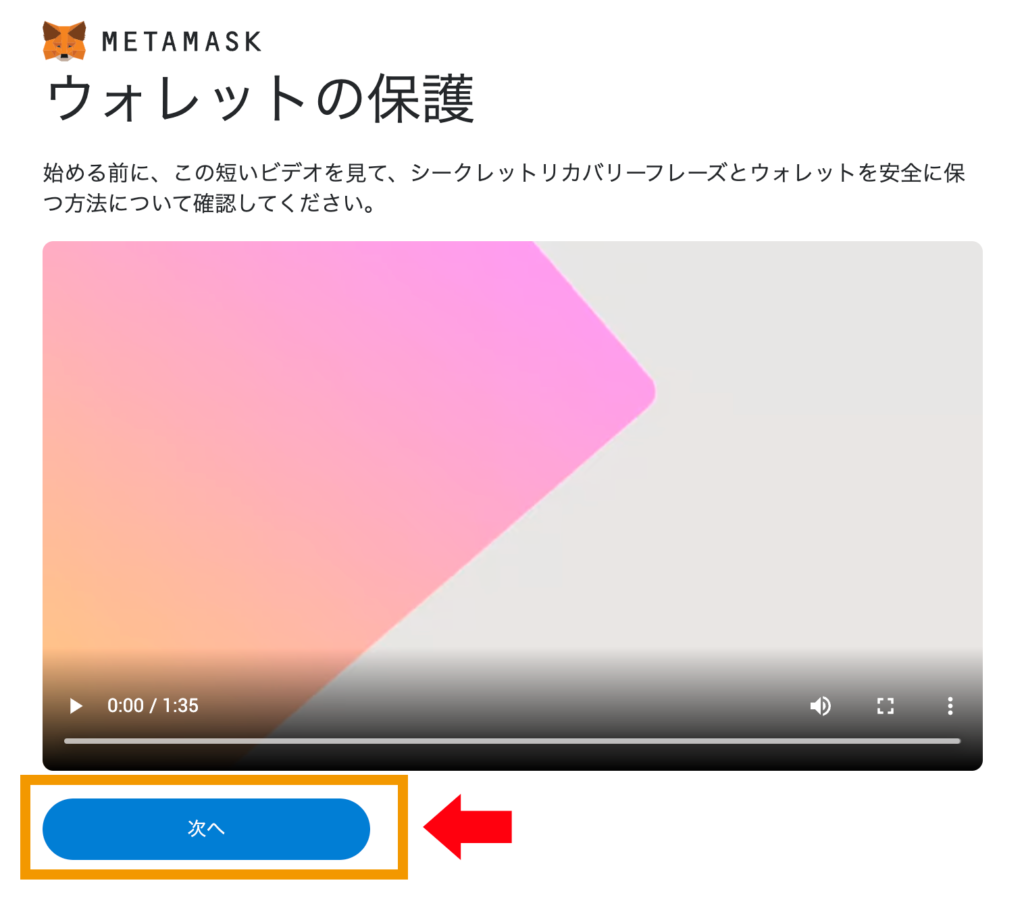
「次へ」ボタンをクリック
STEP4.シークレットリカバリーフレーズの確認
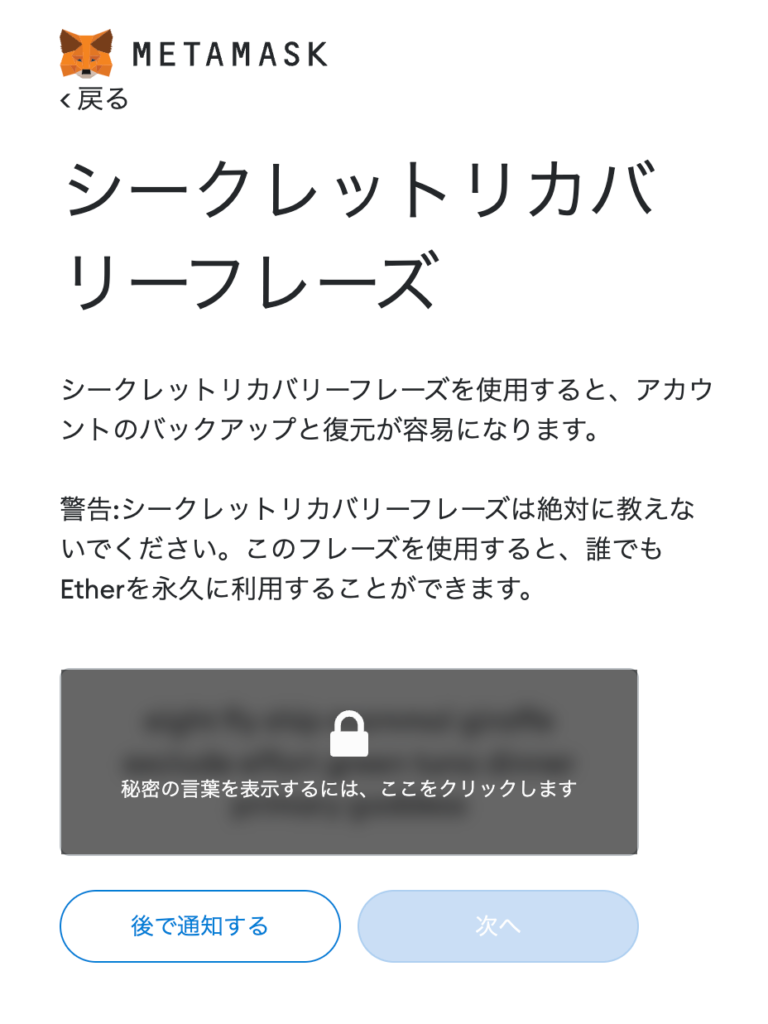
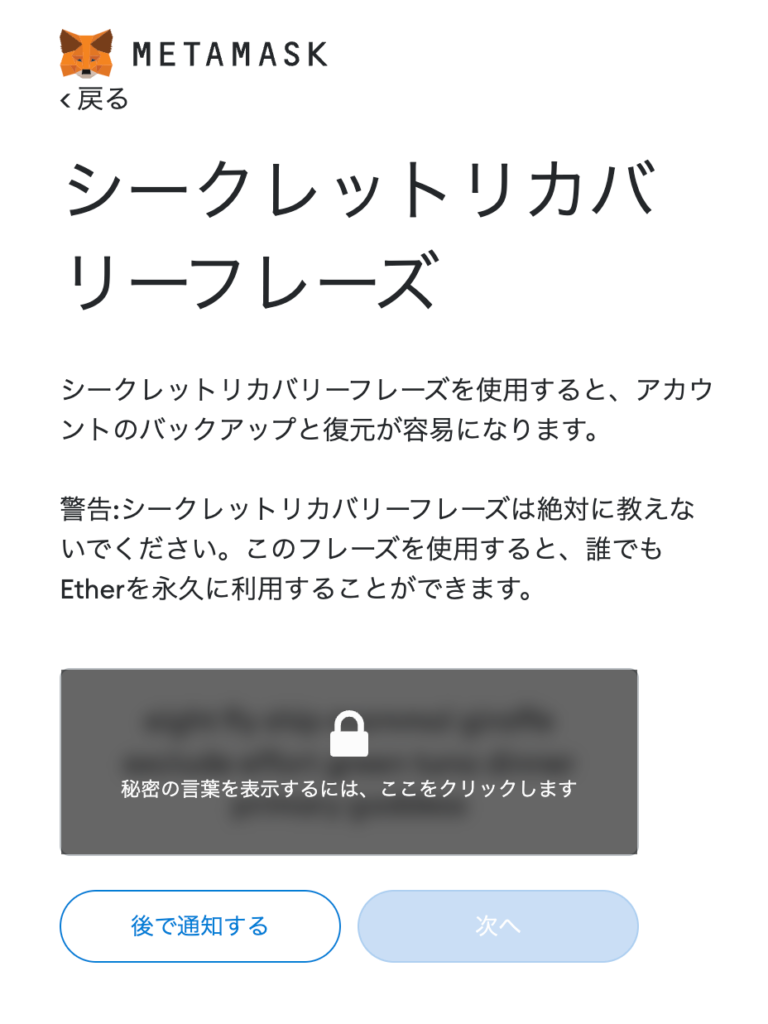
この画面が開いたら、中央の暗くなっている部分をクリックしてシークレットリカバリーフレーズを表示します。
出てきた単語を順番通りに大切に保管しましょう。
シークレットリカバリーフレーズ(シードフレーズ)はウォレットを守る上で最も大切な金庫の鍵だと思っておきましょう。この単語の羅列は、絶対に誰にも教えてはいけません。DMなどで聞いてきたら詐欺!!
シークレットリカバリーフレーズをメモしたら「次へ」ボタンをクリック
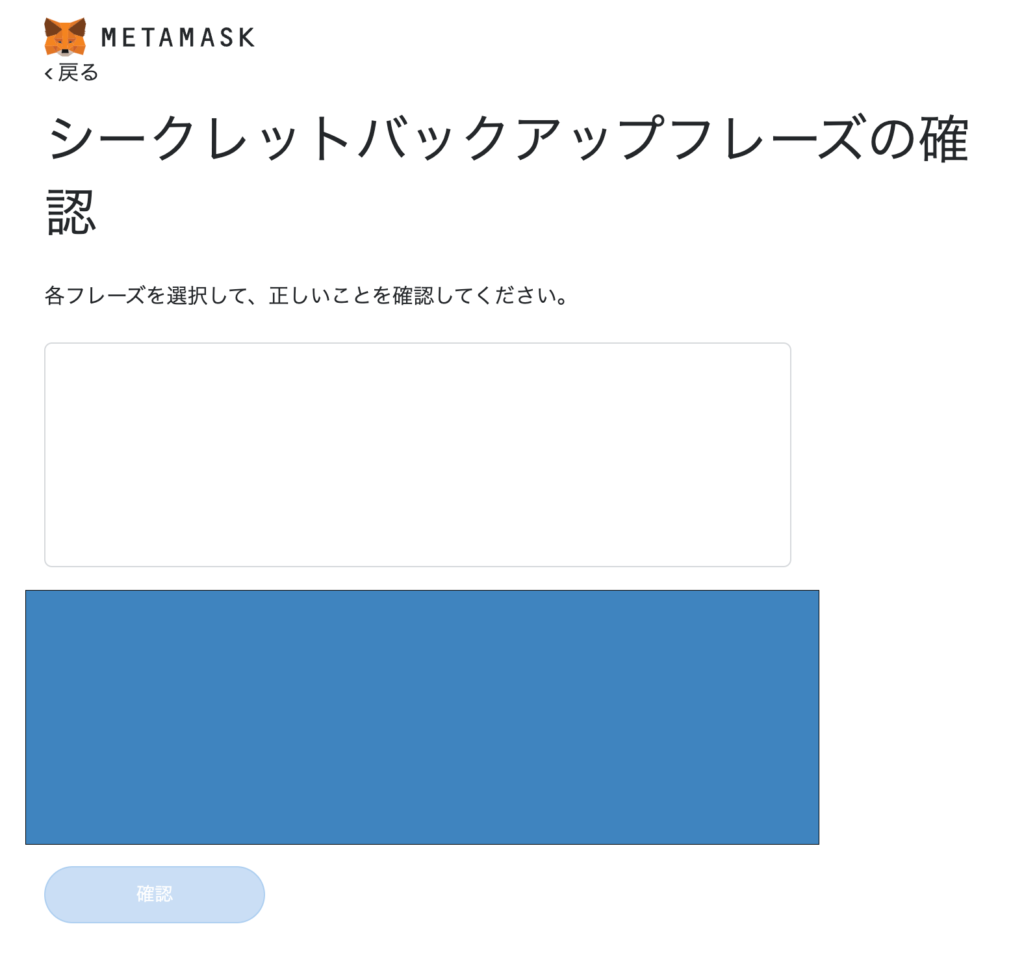
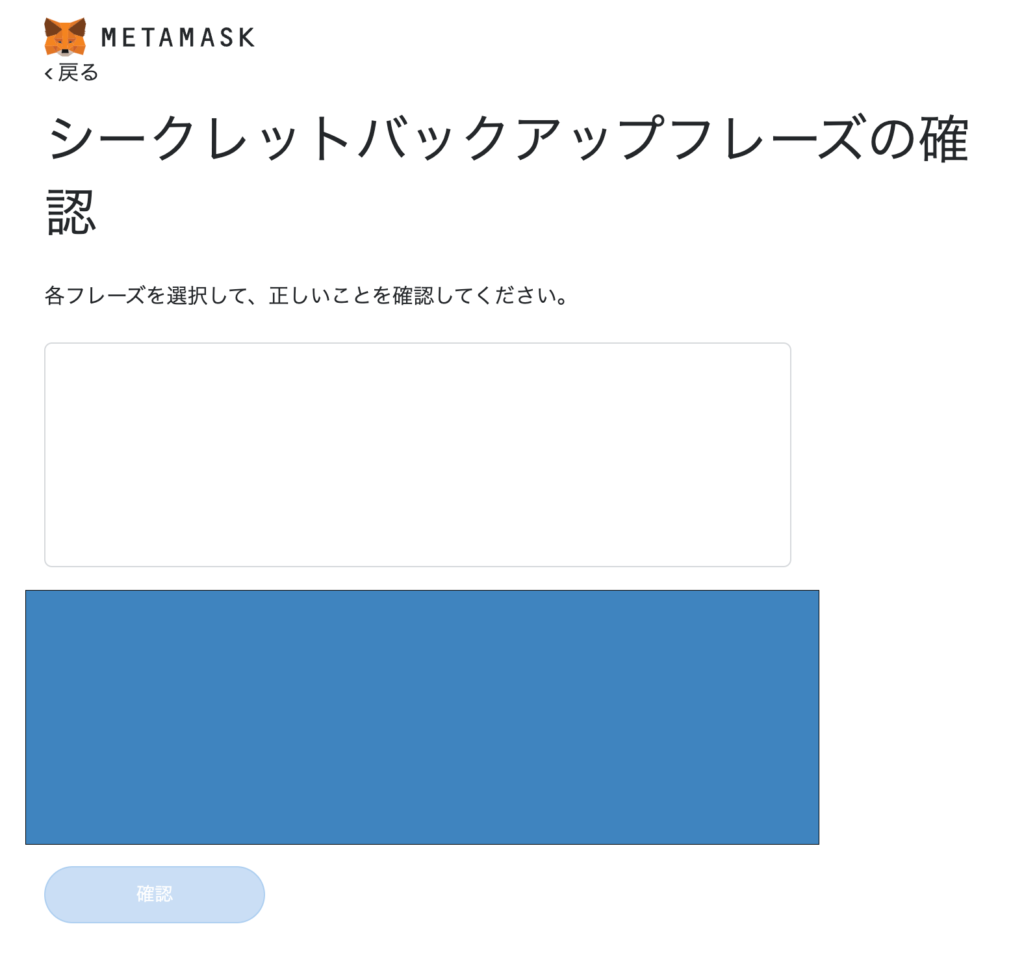
先ほどメモした単語の羅列を並べていきましょう。
正しく並べたら「確認」ボタンをクリック
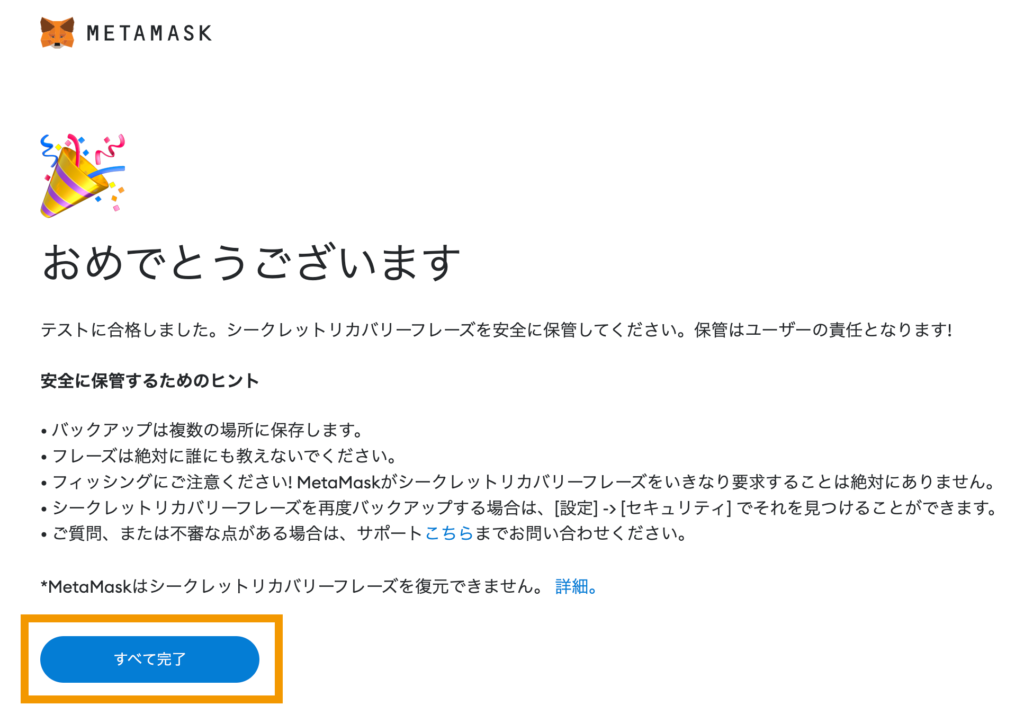
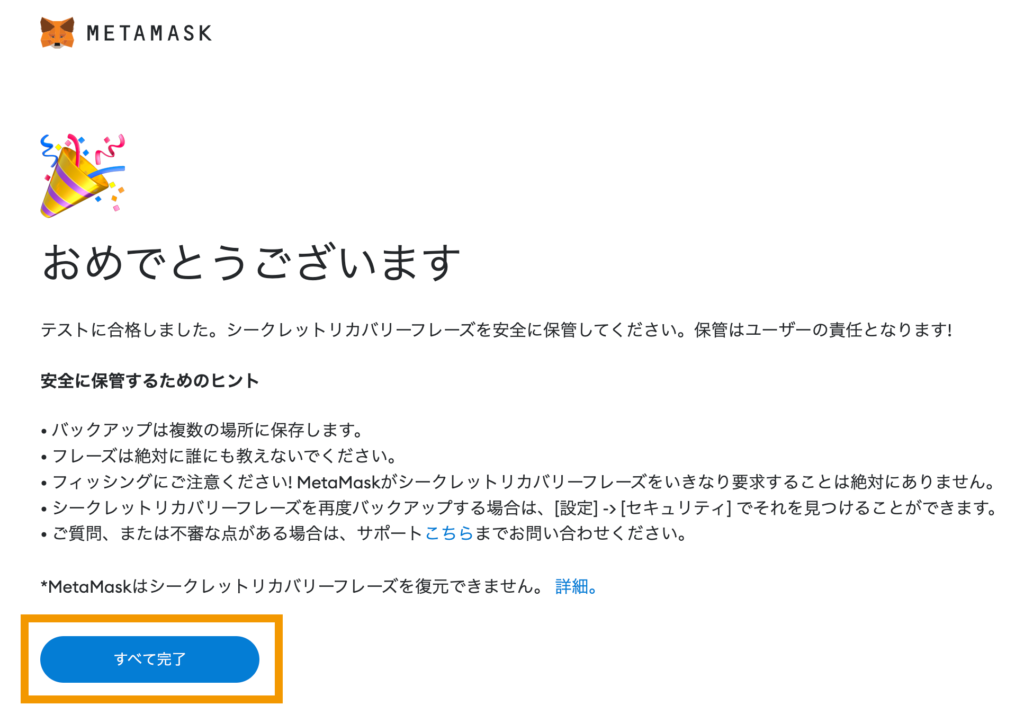
「すべて完了」ボタンをクリックします。
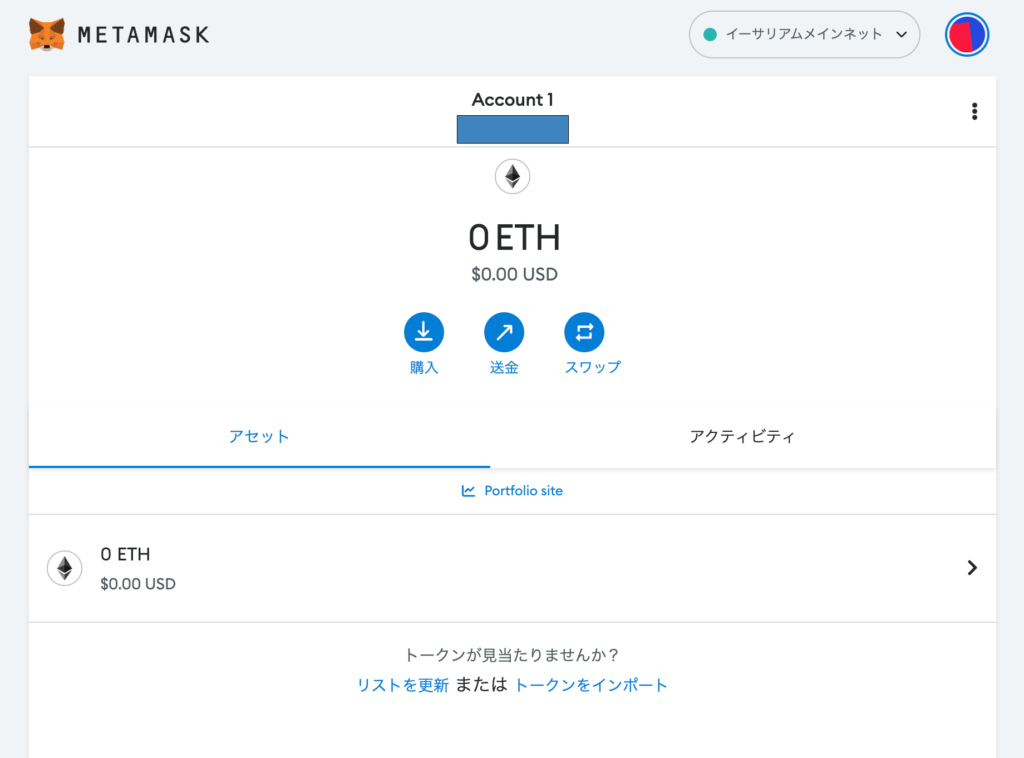
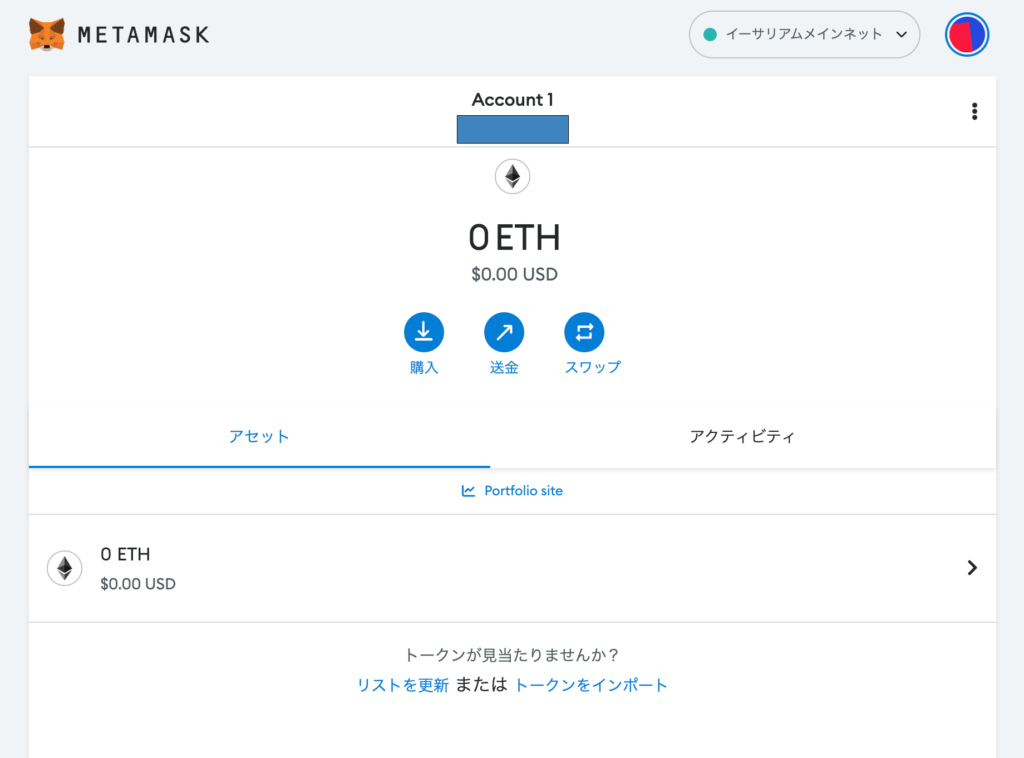



これでウォレットが使えるようになりました🌟
最初にやっておくと便利な設定
ついでに、メタマスクを簡単に開けるよう設定しておきましょう。
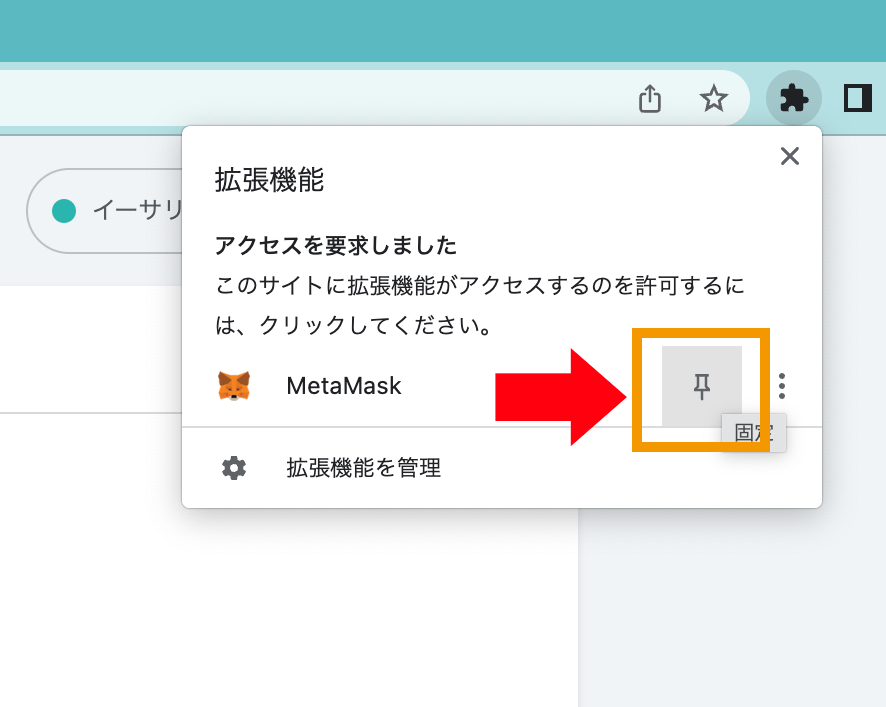
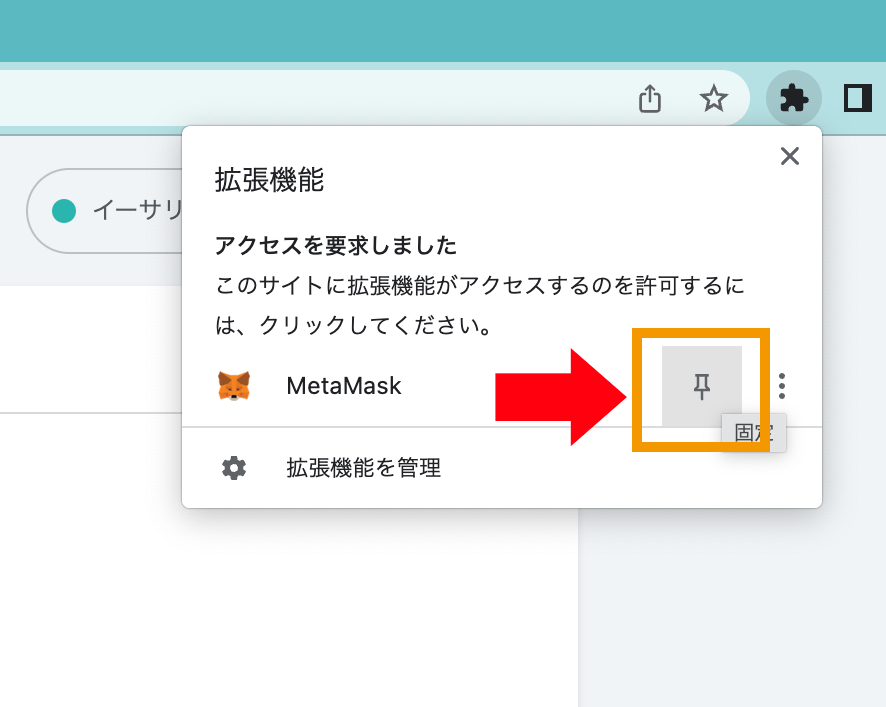
「Google Chrome」の画面右上に出てくる「拡張機能」ボタンをクリック
リストの中にあるメタマスクのピンを選択して固定しましょう。
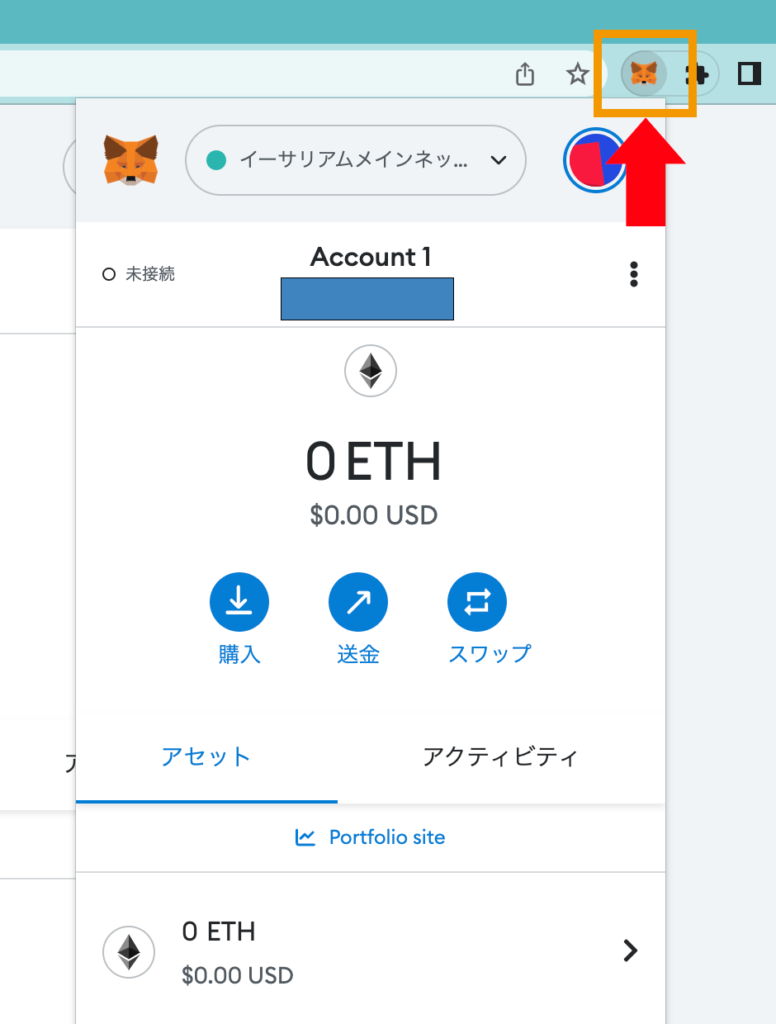
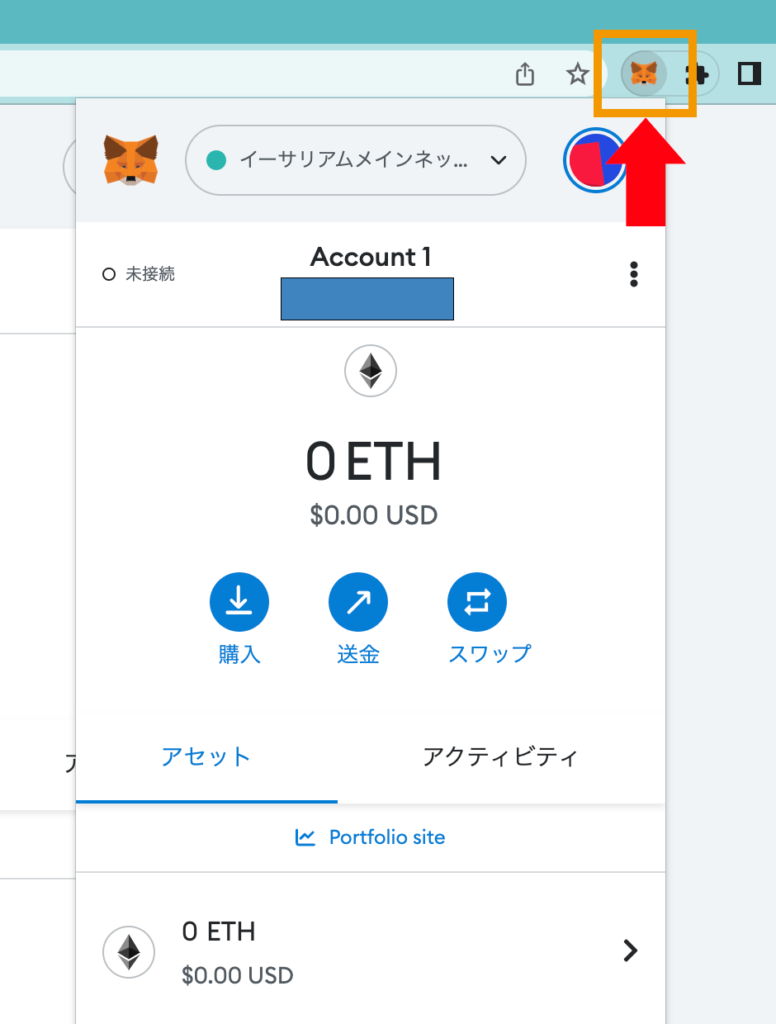
すると、「拡張機能」ボタンの隣にメタマスクアイコンが固定されます。
これをクリックすることで、いつでもメタマスクを開くことができます。



先ほど取引所で買ったETHを、ウォレットに送金してみましょう。